不少使用Win10系统的朋友会发现电脑老是会安装垃圾软件,很是烦人,有什么办法可以解决这一情况呢?下面我们就来看看win10不停安装垃圾软件的解决方法,大家一起来看看吧 。

文章插图
2、接下来,我们在运行窗口中输入【gpedit.msc】点击【确定】 。
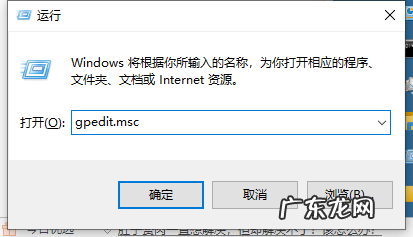
文章插图
3、下一步,我们点击【管理模板】 。
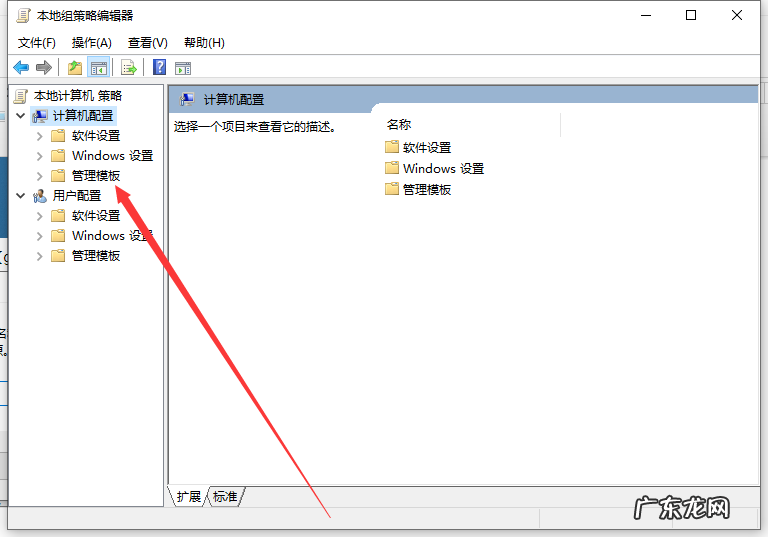
文章插图
4、其次,我们双击【Windows组件】 。

文章插图
5、之后,我们双击【Windows Installer】 。
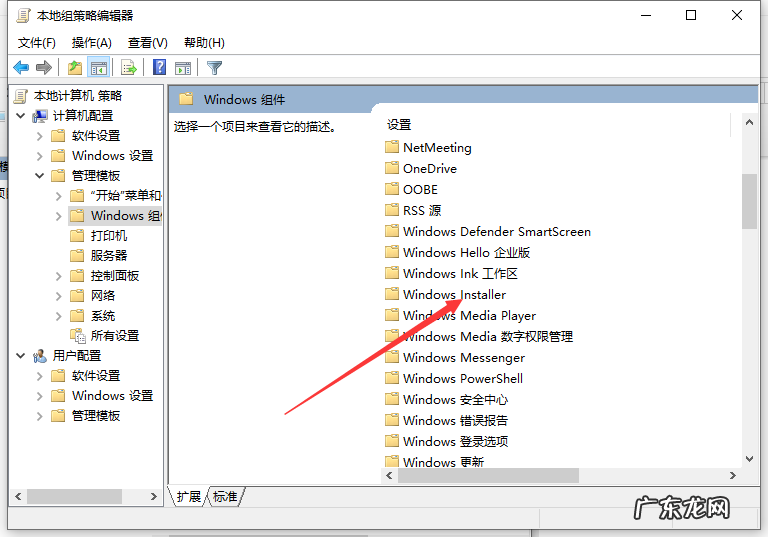
文章插图
6、进入后,我们点击【禁止用户安装】 。
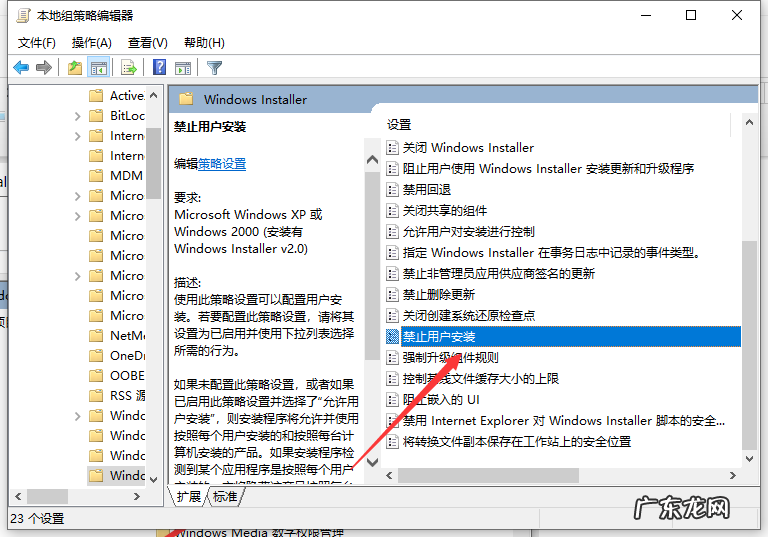
文章插图
7、最后,我们勾选【已启用】并打开【隐藏用户安装】,然后点击【确定】即可 。
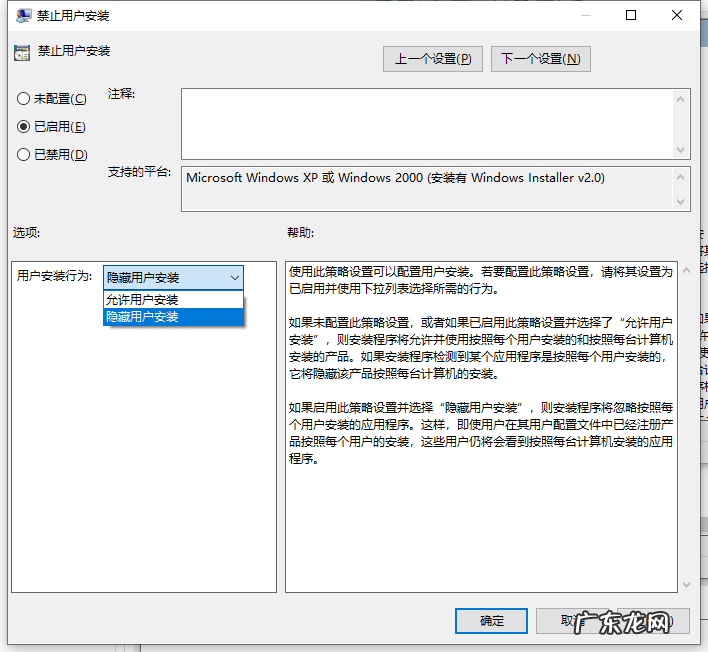
文章插图
以上就是win10不停安装垃圾软件的解决方法啦,希望能帮助到大家 。
Win10系统
赞 (0)
系统之家作者
0 0
生成海报
Win10电脑安装破解软件一直被删除怎么解决(电脑安装破解软件后一直被删掉)
上一篇
2022年2月19日 15:56
Win10系统如何设置开机默认开启数字小键盘(电脑的数字小键盘怎么默认开启)
下一篇
2022年2月19日 15:56
相关推荐
- 电脑的数字小键盘怎么默认开启 Win10系统如何设置开机默认开启数字小键盘
- 电脑安装破解软件后一直被删掉 Win10电脑安装破解软件一直被删除怎么解决
- Win10电脑怎么一键释放系统资源
- win10电脑屏幕变黄 Win10电脑屏幕发黄怎么办
- windows不小心删除文件 Win10电脑文件删除异常怎么解决
- win10显卡驱动安装成功但显卡驱动用不了 Win10显卡驱动安装不了怎么办
- 戴尔电脑不能正常启动windows怎么办 戴尔win10改win7后不能启动的解决方法
- win10显卡驱动安装成功但显卡驱动用不了 win10显卡驱动装不上的解决方法
- win10安装版系统安装教程 win10原版系统下载安装的步骤教程
- 为什么现在的人都喜欢用手机玩游戏,可以用手机玩电脑游戏的软件?
特别声明:本站内容均来自网友提供或互联网,仅供参考,请勿用于商业和其他非法用途。如果侵犯了您的权益请与我们联系,我们将在24小时内删除。
